win7系统重装的操作步骤 win7重装系统怎么操作
Win7系统重装,轻松搞定!大家好!今天我要和大家分享一下Win7系统重装的操作步骤,让你轻松搞定电脑问题!重装系统可能听起来有些复杂,但只要按照下面的步骤来操作,相信你一定能够成功!废话不多说,让我们开始吧!
注意事项:备份重要文件
在重装系统之前,我们首先要做的就是备份重要文件。将你的照片、音乐、文档等重要文件复制到U盘或外部硬盘中,或者直接使用装机工具进行备份,以免在重装系统的过程中丢失。
win7重装系统怎么操作
一、准备工具
1、下载win7系统安装工具。
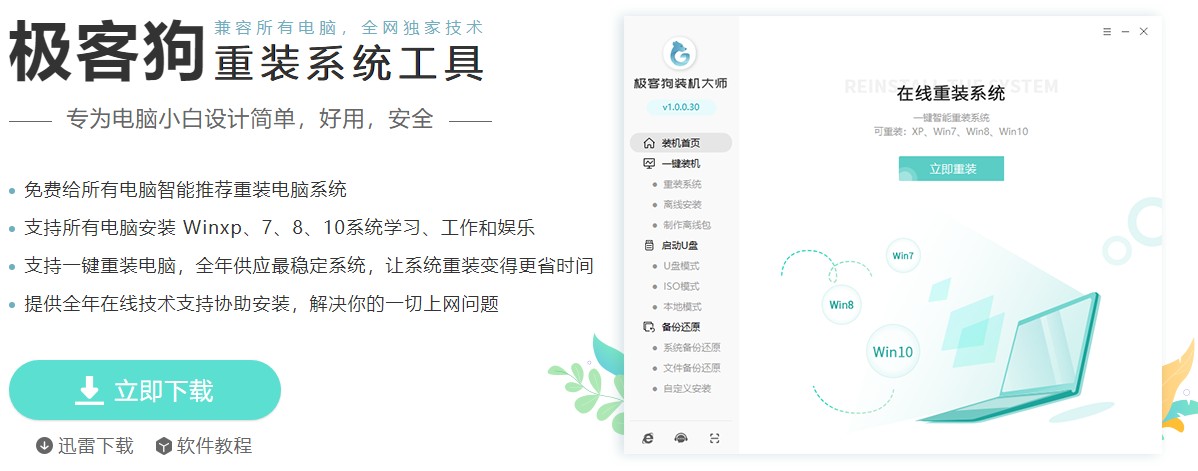
2、打开工具后出现弹窗提醒:请退出电脑杀毒软件和防火墙,以免遭拦截!
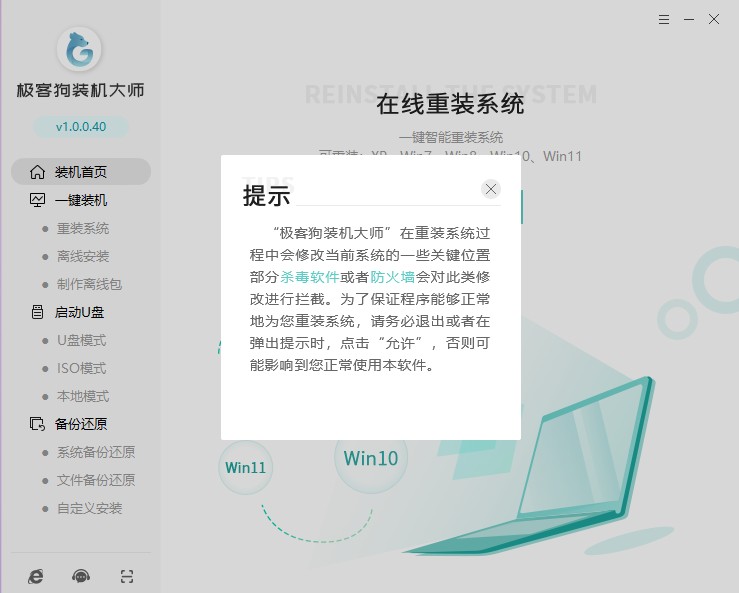
二、一键重装系统
1、选择“重装系统”,等待检测环境完成后“下一步”。
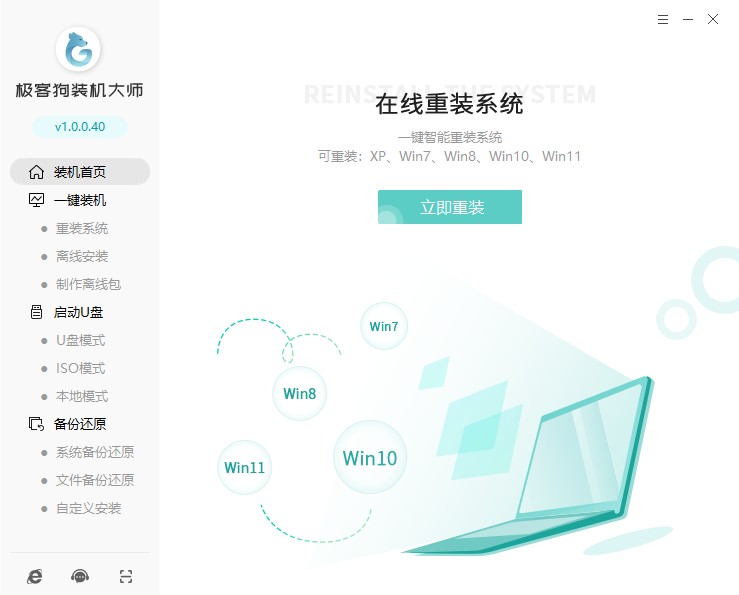
2、选择你想要安装的操作系统版本。
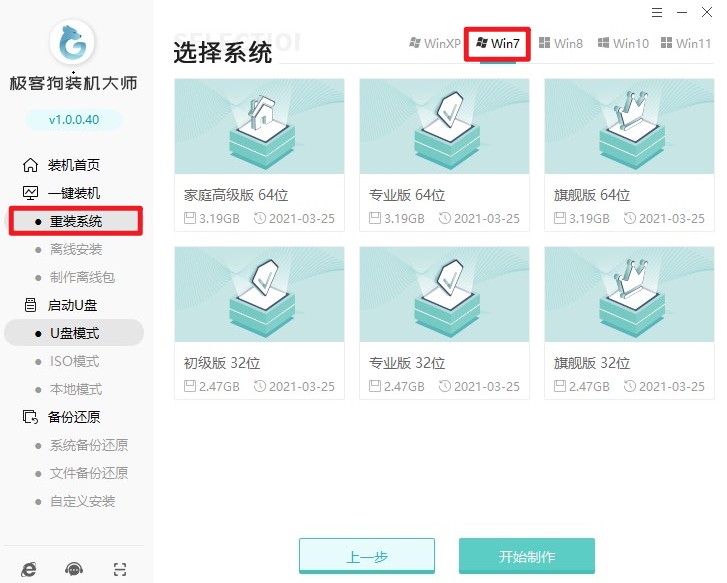
3、这些是工具推荐的常用软件,没有您喜欢的可以取消勾选不下载。
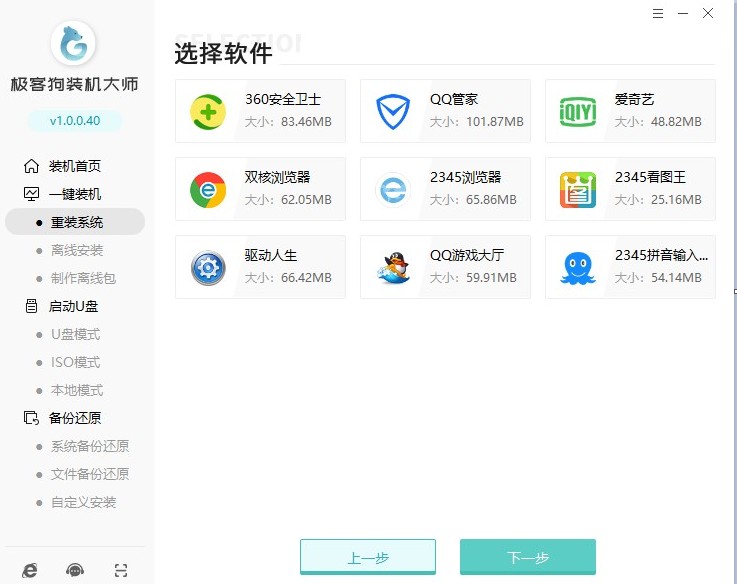
4、注意!这些都是存储在c盘中的文件,将全部被格式化。请将有需要的文件进行备份,以免丢失。
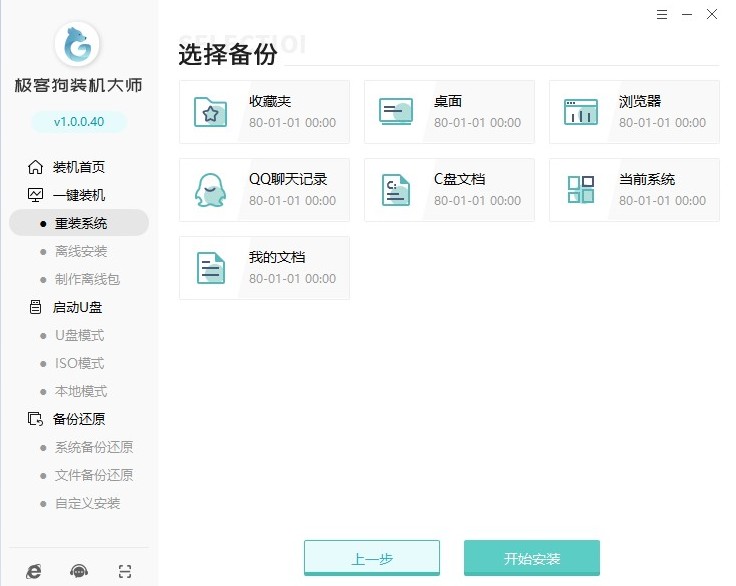
5、工具自动开始下载我们所选的系统、软件、包括备份文件等等。
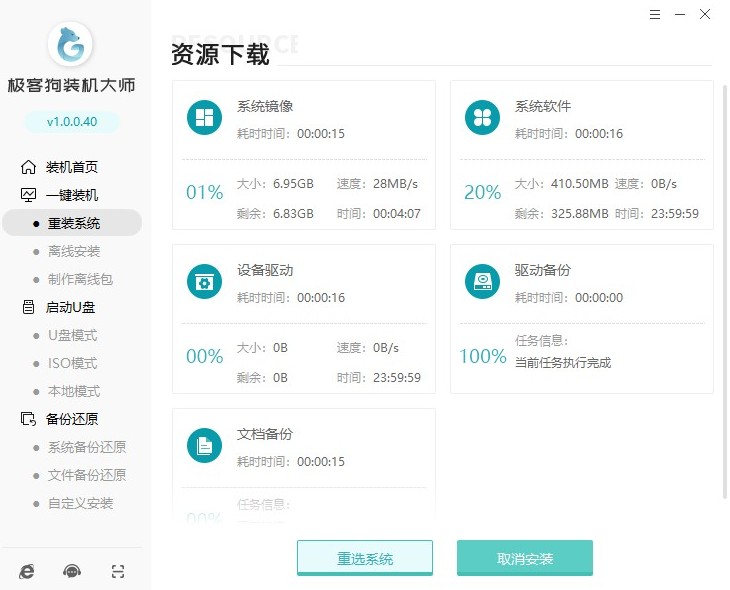
6、工具自动进入安装部署环节,完成后,等待自动重启即可。
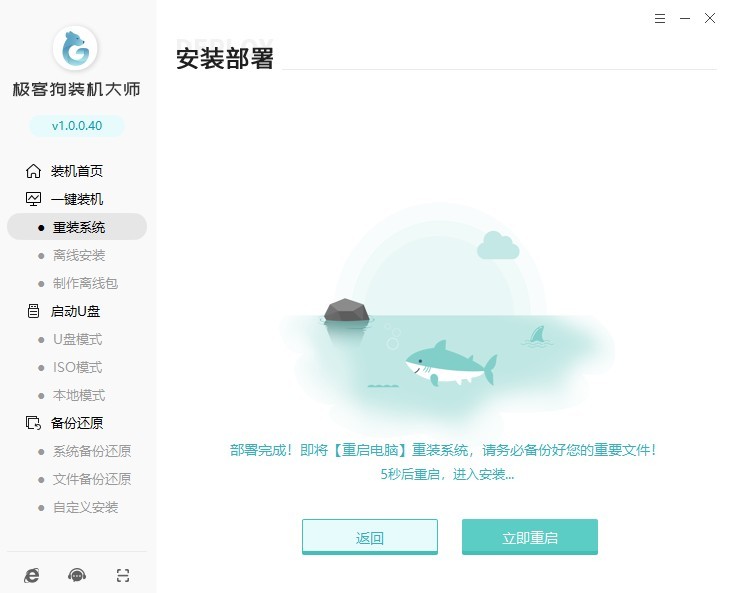
7、重启出现Windows启动器管理页面,选择PE进入。
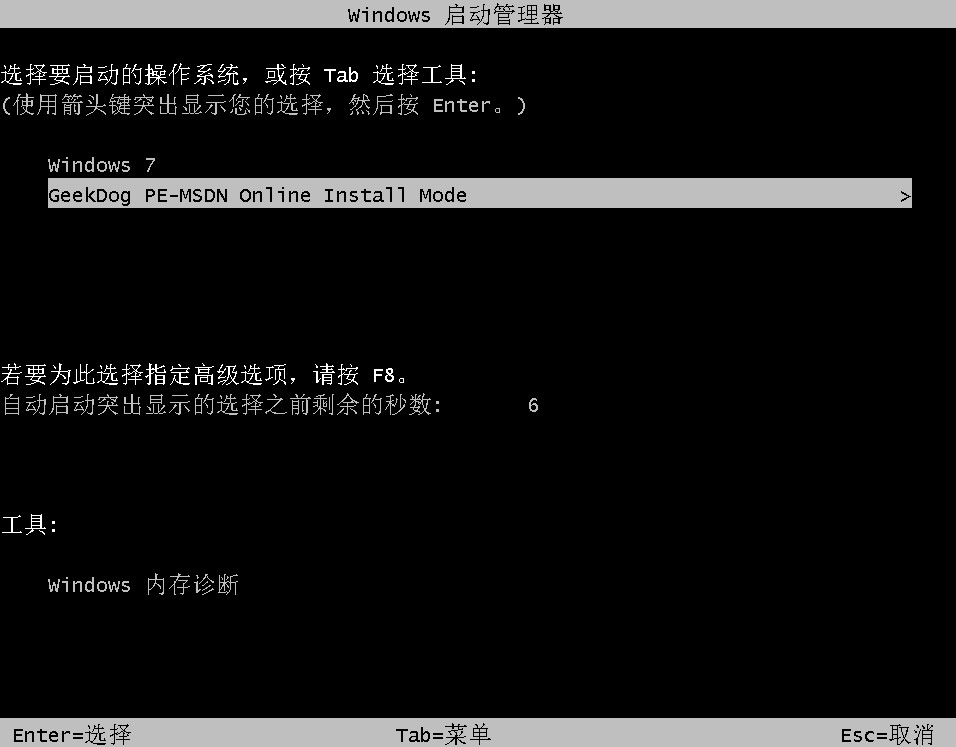
8、进入PE系统桌面后,无需任何操作,等待工具自动进行安装系统,安装完成后会自动重启的。
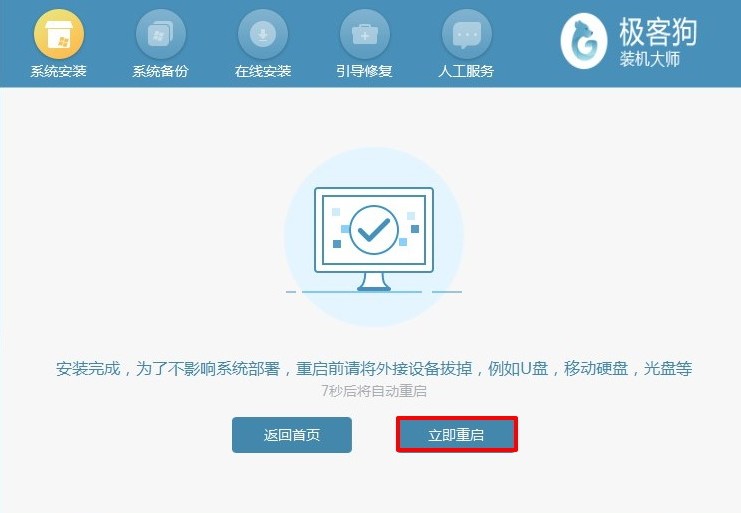
9、系统安装完毕,电脑重启等待进入操作系统桌面。

恭喜你!你已经成功完成了Win7系统的重装!现在,你可以重新设置你的个人偏好,安装你需要的软件,并将之前备份的重要文件恢复到电脑中。重装系统可能会花费一些时间和精力,但它能够让你的电脑焕然一新,提升性能,解决各种问题。希望本文的操作步骤能够帮助到你,让你轻松搞定Win7系统重装!如果你有任何问题或疑惑,欢迎在评论区留言,我会尽力解答。祝你使用愉快!
原文链接:https://www.jikegou.net/win7/2974.html 转载请标明
极客狗装机大师,系统重装即刻简单
一键重装,备份还原,安全纯净,兼容所有

